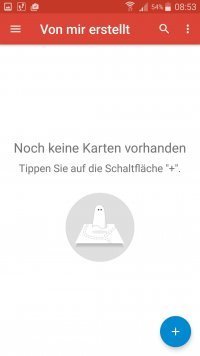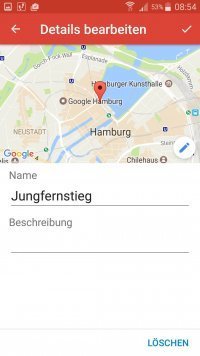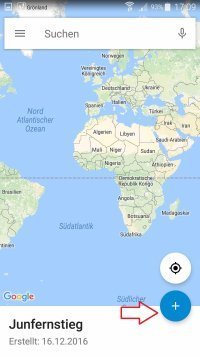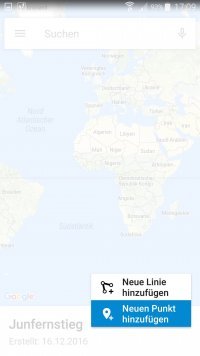Google Maps Routen bequem speichern und teilen
Mit Google Maps steht uns ein sehr detailliertes Navigationstool zur Verfügung, welches natürlich nicht nur auf dem PC daheim, sondern auch mobil mit dem Smartphone oder Tablet zur Verfügung steht, um uns sicher ans Ziel zu bringen.
Nur stellt sich bei der Vielzahl der Strecken die man so zurückgelegt irgendwann auch die Frage häufig genutzte Routen zu speichern, und diese auf allen Endgeräten wie PC, Tablet, Smartphone und Notebook verfügbar zu haben.
Lesen Sie wie Sie diese Funktion von Google Maps nutzen können, und auch eigene Routen und Karten erstellen.
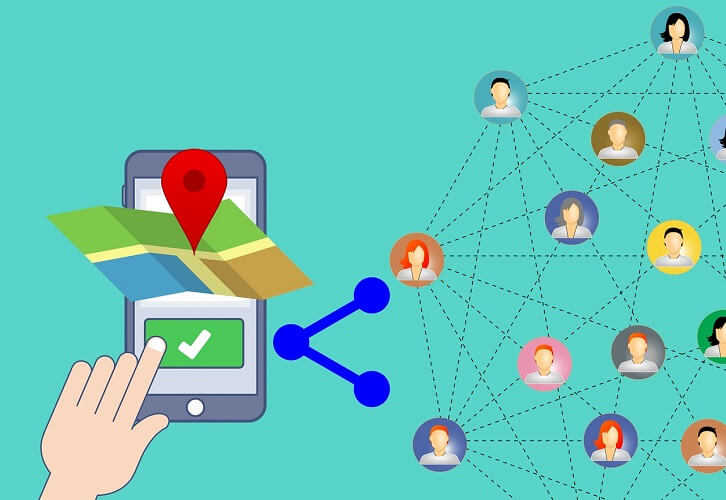
Google Maps Routen bequem speichern und teilen
Mit Google Maps steht uns ein sehr detailliertes Navigationstool zur Verfügung, welches natürlich nicht nur auf dem PC daheim, sondern auch mobil mit dem Smartphone oder Tablet zur Verfügung steht, um uns sicher ans Ziel zu bringen.
Nur stellt sich bei der Vielzahl der Strecken die man so zurückgelegt irgendwann auch die Frage häufig genutzte Routen zu speichern, und diese auf allen Endgeräten wie PC, Tablet, Smartphone und Notebook verfügbar zu haben.
Lesen Sie wie Sie diese Funktion von Google Maps nutzen können, und auch eigene Routen und Karten erstellen.
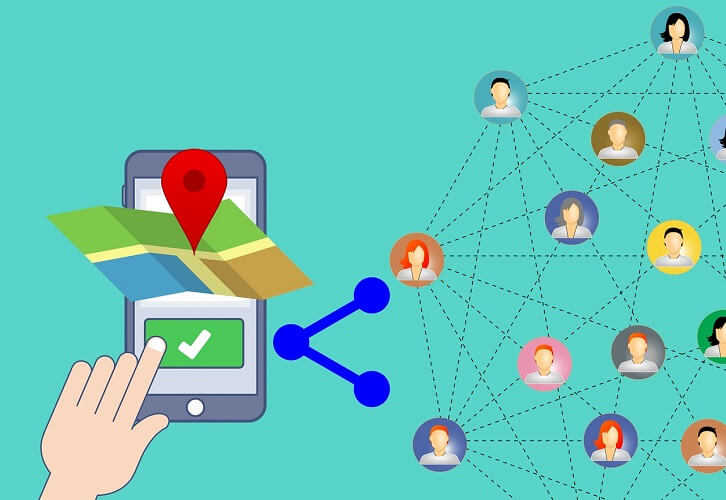
1. Starten von Google Maps.
1. Starten von Google Maps.
Aktivieren Sie zunächst an Ihrem Smartphone die GPS Funktion, und starten dann wie gewohnt Google Maps.
Nach dem Öffnen wird Ihre aktuelle Position in der Karte angezeigt und, Sie können bereits einen Zielort in der Suchleiste angeben.
Siehe Abb. (klicken zum vergrößern)
Optional haben Sie im Menü (links in der Suchleiste) die Möglichkeit die Zeitachse zu aktivieren.
Dadurch werden Ihre angesteuerten Ziele in einer Historie gespeichert, in welcher Sie nachvollziehen können wann Sie wohin auf welcher Route gefahren sind.
Siehe Abb.: (klicken zum vergrößern)
Aktivieren Sie zunächst an Ihrem Smartphone die GPS Funktion, und starten dann wie gewohnt Google Maps.
Nach dem Öffnen wird Ihre aktuelle Position in der Karte angezeigt und, Sie können bereits einen Zielort in der Suchleiste angeben.
Siehe Abb.:

Optional haben Sie im Menü (links in der Suchleiste) die Möglichkeit die Zeitachse zu aktivieren.
Dadurch werden Ihre angesteuerten Ziele in einer Historie gespeichert, in welcher Sie nachvollziehen können wann Sie wohin auf welcher Route gefahren sind.
Siehe Abb.:
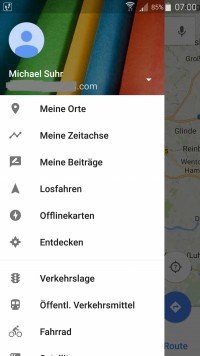
2. Route auf dem Homescreen speichern.
2. Route auf dem Homescreen speichern.
Sie können die Route jetzt sofort starten, oder diese für einen späteren Schnellzugriff auf Ihrem Startbildschirm ablegen.
Der Name der auf dem Startbildschirm gespeicherten Route ist gleich dem Zielort den Sie ansteuern wollen.
Der Vorteil den Sie dadurch haben ist, das mit einem Klick auf die gespeicherte Route automatisch Google Maps gestartet, und die Navigation begonnen wird.
Siehe Abb. (klicken zum vergrößern)
Sie können die Route jetzt sofort starten, oder diese für einen späteren Schnellzugriff auf Ihrem Startbildschirm ablegen.
Der Name der auf dem Startbildschirm gespeicherten Route ist gleich dem Zielort den Sie ansteuern wollen.
Der Vorteil den Sie dadurch haben ist, das mit einem Klick auf die gespeicherte Route automatisch Google Maps gestartet, und die Navigation begonnen wird.
Siehe Abb.:
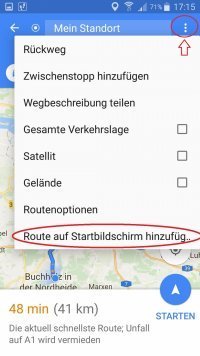
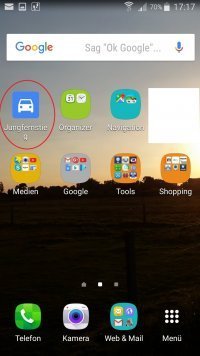
3. Eine gespeicherte Wegbeschreibung teilen.
3. Eine gespeicherte Wegbeschreibung teilen.
Sie können eine gespeicherte, oder aktuell eingegebene Route auf unterschiedlichsten Wegen teilen wie z.B. WhatsApp, E-Mail, MMS, etc.
Auch die Funktion die Route zu Drucken befindet sich unter dem Punkt „Wegbeschreibung teilen“.
Sie teilen die Route sozusagen mit Ihrem Drucker sofern Sie diesen mit Ihrem Smartphone verbunden haben.
Siehe Abb. (klicken zum vergößern)
Sie können eine gespeicherte, oder aktuell eingegebene Route auf unterschiedlichsten Wegen teilen wie z.B. WhatsApp, E-Mail, MMS, etc.
Auch die Funktion die Route zu Drucken befindet sich unter dem Punkt „Wegbeschreibung teilen“.
Sie teilen die Route sozusagen mit Ihrem Drucker sofern Sie diesen mit Ihrem Smartphone verbunden haben.
Siehe Abb.:
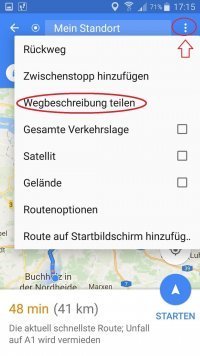
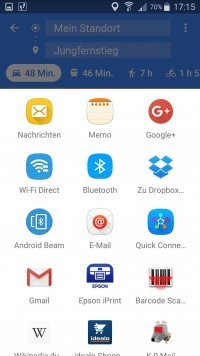
4. Google My Maps verwenden.
4. Google My Maps verwenden.
Eine etwas weniger bekannte Funktion von Google ist „Google My Maps“ mit der Sie Ihre eigenen Routen und Karten erstellen und teilen können.
Laden Sie sich dazu aus dem Google Play Store die offizielle Google My Maps App herunter.
Nach dem Starten der App werden Sie zunächst aufgefordert der App ein gültiges Google Konto (falls Sie mehrere unterhalten) zuzuordnen.
Danach befinden Sie sich auf dem Übersichtsbildschirm auf welchem Ihre gespeicherten Karten und Routen angezeigt werden.
Wenn Sie Google My Maps zum ersten Mal verwenden, werden Sie eine natürlich eine Meldung erhalten das noch keine Karten erstellt wurden.
Klicken Sie zum Erstellen einer neuen persönlichen Route auf das + Symbol unten rechts.
Siehe Abb. (klicken zum vergößern)
Am besten vergeben Sie der Karte bzw. Route die Sie erstellen möchten auch noch einen aussagekräftigen Namen, um diese später besser zuordnen zu können.
Siehe Abb.: (klicken zum vergrößern)
Auf dem nächsten Bildschirm werden Sie eine Weltkarte sehen, und können dort über das + Symbol eine neue Route festlegen, indem Sie Wegpunkte mit Start, Zwischenpunkten und Ende frei einzeichnen.
Die so erstellten Routen und Karten lassen sich natürlich ebenso teilen, wie bereits zuvor beschrieben.
Siehe Abb.: (klicken zum vergrößern)
Es ist zwar über die App am Smartphone problemlos möglich eigene Routen zu erstellen, aber am bequemsten lässt sich eine neue Route auf einem Tablet oder PC erstellen, da aus unserer Sicht der Bildschirm eines Smartphones doch etwas zu klein dafür ist.
Letztlich spielt es aber keine Rolle mit welchem Endgerät Sie Ihre Karten erstellen, da diese mit Ihrem Konto vernüpft sind, und später auf allen Geräten mit denen Sie sich in Ihr Konto einloggen verfügbar sein werden.
Eine etwas weniger bekannte Funktion von Google ist „Google My Maps“ mit der Sie Ihre eigenen Routen und Karten erstellen und teilen können.
Laden Sie sich dazu aus dem Google Play Store die offizielle Google My Maps App herunter.
Nach dem Starten der App werden Sie zunächst aufgefordert der App ein gültiges Google Konto (falls Sie mehrere unterhalten) zuzuordnen.
Danach befinden Sie sich auf dem Übersichtsbildschirm auf welchem Ihre gespeicherten Karten und Routen angezeigt werden.
Wenn Sie Google My Maps zum ersten Mal verwenden, werden Sie eine natürlich eine Meldung erhalten das noch keine Karten erstellt wurden.
Klicken Sie zum Erstellen einer neuen persönlichen Route auf das + Symbol unten rechts.
Siehe Abb. (klicken zum vergößern)
Am besten vergeben Sie der Karte bzw. Route die Sie erstellen möchten auch noch einen aussagekräftigen Namen, um diese später besser zuordnen zu können.
Siehe Abb.: (klicken zum vergrößern)
Auf dem nächsten Bildschirm werden Sie eine Weltkarte sehen, und können dort über das + Symbol eine neue Route festlegen, indem Sie Wegpunkte mit Start, Zwischenpunkten und Ende frei einzeichnen.
Die so erstellten Routen und Karten lassen sich natürlich ebenso teilen, wie bereits zuvor beschrieben.
Siehe Abb.: (klicken zum vergrößern)
Es ist zwar über die App am Smartphone problemlos möglich eigene Routen zu erstellen, aber am bequemsten lässt sich eine neue Route auf einem Tablet oder PC erstellen, da aus unserer Sicht der Bildschirm eines Smartphones doch etwas zu klein dafür ist.
Letztlich spielt es aber keine Rolle mit welchem Endgerät Sie Ihre Karten erstellen, da diese mit Ihrem Konto vernüpft sind, und später auf allen Geräten mit denen Sie sich in Ihr Konto einloggen verfügbar sein werden.
Beliebte Beiträge
Kopfzeile und Fußzeile in Excel einfügen und bearbeiten
Kopfzeile und Fußzeile in Excel einzufügen ist alles andere als anwenderfreundlich. Wir zeigen Wege und Workarounds auf wie Sie es trotzdem hinbekommen.
Die Xverweis Funktion – Unterschied zu Sverweis und Wverweis
Den Sverweis und den Wverweis kennt so ziemlich jeder der Excel verwendet. Etwas neuer hingegen ist der Xverweis mit dem sich einige Schwächen der bislang genutzten Funktionen ausbügeln lassen. Wir erklären die Unterschiede von Xverweis zu Sverweis & Wverweis.
Pivot Table und Pivot Chart in Microsoft Excel
Erstellen Sie einfach Pivot Tabellen und Pivot Charts mit Microsoft Excel, und sortieren auch große Datenmengen ohne viel Aufwand.
Excel Urlaubsplaner 2023 mit Feiertagen und Wochenenden erstellen
Wir erklären wie sich sich Ihren Excel Urlaubplaner 2023 mit Feiertagen und Wochenenden selbst erstellen, und jedes Jahr wieder verwenden können.
Excel Text und Datum verketten – Tutorial
In Excel Text und Datum zu verketten erfordert eine Kombination aus zwei Funktionen. Wir erläutern an einem praktischen Beispiel wie man es einsetzen kann.
Eigene Textbausteine in Word erstellen und speichern
Erstellen Sie sich Ihre eigenen Textbausteine in Word, speichern diese, und fügen so schnell vorgefertigte Texte und Grafiken in Ihre Dokumente ein.
Beliebte Beiträge
Kopfzeile und Fußzeile in Excel einfügen und bearbeiten
Kopfzeile und Fußzeile in Excel einzufügen ist alles andere als anwenderfreundlich. Wir zeigen Wege und Workarounds auf wie Sie es trotzdem hinbekommen.
Die Xverweis Funktion – Unterschied zu Sverweis und Wverweis
Den Sverweis und den Wverweis kennt so ziemlich jeder der Excel verwendet. Etwas neuer hingegen ist der Xverweis mit dem sich einige Schwächen der bislang genutzten Funktionen ausbügeln lassen. Wir erklären die Unterschiede von Xverweis zu Sverweis & Wverweis.
Pivot Table und Pivot Chart in Microsoft Excel
Erstellen Sie einfach Pivot Tabellen und Pivot Charts mit Microsoft Excel, und sortieren auch große Datenmengen ohne viel Aufwand.
Excel Urlaubsplaner 2023 mit Feiertagen und Wochenenden erstellen
Wir erklären wie sich sich Ihren Excel Urlaubplaner 2023 mit Feiertagen und Wochenenden selbst erstellen, und jedes Jahr wieder verwenden können.
Excel Text und Datum verketten – Tutorial
In Excel Text und Datum zu verketten erfordert eine Kombination aus zwei Funktionen. Wir erläutern an einem praktischen Beispiel wie man es einsetzen kann.
Eigene Textbausteine in Word erstellen und speichern
Erstellen Sie sich Ihre eigenen Textbausteine in Word, speichern diese, und fügen so schnell vorgefertigte Texte und Grafiken in Ihre Dokumente ein.